Dica: Saiba maissobre o Microsoft Forms ou comece imediatamente e crie uma pesquisa, teste ou votação. Deseja branding, tipos de pergunta e análise de dados mais avançados? Experimente o Dynamics 365 Customer Voice.
Observação: Você está criando uma pesquisa, pesquisa ou outro tipo de formulário? Comece aqui.
Como educador, você pode usar Microsoft Forms para avaliar rapidamente o progresso do aluno e obter comentários em tempo real por meio do uso de testes que você projeta e compartilha com sua classe.

Microsoft Forms também inclui análises avançadas e em tempo real que fornecem informações de resumo, bem como resultados para alunos individuais. Você pode exportar os resultados do teste para o Microsoft Excel para fazer uma análise mais detalhada.
Iniciar um novo teste
-
Selecione + Novo Teste
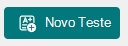
-
Insira um nome para seu teste e uma descrição opcional.
Observação: Os títulos de teste podem conter até 90 caracteres. As descrições podem ter até 1.000 caracteres.
Observação: Para inserir mídia, selecione

Observação: Seu teste é salvo automaticamente enquanto você o cria.
Adicionar perguntas
-
Selecione + Adicionar novo para adicionar uma nova pergunta ao seu teste.
-
Escolha que tipo de pergunta você deseja adicionar, como perguntas de Escolha, Texto, Classificação ou Data . Selecione Mais tipos de perguntas

Dica: Para organizar seções para suas perguntas, selecione Seção.
Dica: Você também pode formatar seu texto. Realce uma palavra ou palavras em seu título ou perguntas e escolha qualquer uma das seguintes opções: Negrito (atalho de teclado – CTRL/Cmd+B), Itálico (atalho de teclado – CTRL/Cmd+I), Sublinhar (atalho de teclado – CTRL/Cmd+U), Cor da fonte, Tamanho da fonte, Numeração ou Balas.
-
Usando o tipo de pergunta Escolha como exemplo, adicione suas perguntas e respostas. Selecione + Adicionar opção para adicionar mais opções de resposta.
Você pode configurar opções de resposta para
-
Várias respostas
-
Obrigatório
-
(Mais opções)

(Mais opções)

-
Opções de embaralhar
-
Suspenso
-
Matemática
-
Legendas
-
Adicionar ramificação
-
-
Selecione a marca Resposta Correta marcar ao lado da resposta ou respostas corretas.
-
Observação: Você pode selecionar Todos os acima ou Nenhum do acima como uma opção .
-
Para remover uma resposta, selecione o botão lixeira ao lado dele. Você também pode optar por tornar uma pergunta obrigatória ou permitir a múltipla escolha em uma pergunta ao alterar as configurações na parte inferior da pergunta.
-
Adicione um número na caixa de texto Pontos para atribuir um valor de ponto para uma resposta correta à pergunta do teste.
-
Selecione o ícone Mensagem ao lado de qualquer resposta se você quiser personalizar uma mensagem para ela. Os entrevistados verão a mensagem quando selecionarem essa resposta.
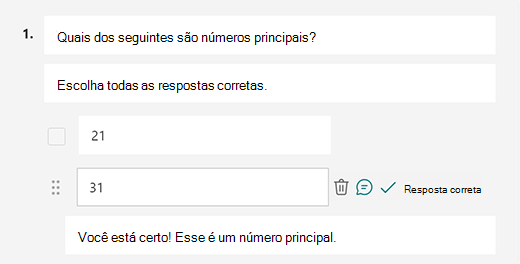
-
Para exibir fórmulas matemáticas, selecione Mais configurações para a questão

-
Selecione Inserir uma equação para disparar vários símbolos de matemática e opções de fórmula a serem usadas em seu teste.

Dica: Selecione o ícone Copiar pergunta no canto superior direito de uma pergunta para duplicar. Para alterar a ordem das perguntas, clique ou toque nas setas para cima ou para baixo no lado direito de cada pergunta.
Visualizar seu teste
-
Em um computador, selecione


-
Para testar o teste, responda às perguntas no modo Versão prévia e selecione Enviar.
-
Para continuar editando seu teste, selecione Voltar.
Iniciar um novo teste
-
Entre em Microsoft 365 com sua conta da escola.
Observação: Esse recurso só se aplica a Blocos de Anotações de Classe ou Equipe para usuários Office 365 Education. Saiba mais sobre o Notebook da Classe OneNote e o Notebook da Equipe do OneNote.
-
Abra o notebook do OneNote no qual você deseja inserir um teste.
-
Na guia Inserir, escolha Formulários.
Observação: O botão Formulários só está disponível para usuários Office 365 Education. Para acessar Formulários no OneNote para a Web, entre com sua conta da escola.
-
Um painel Formulários do OneNote será aberto e se encaixará no lado direito de seu bloco de anotações do OneNote.
-
Em Meus Formulários, selecione

-
Uma nova guia para Microsoft Forms será aberta no navegador da Web.
-
Selecione o título padrão do espaço reservado e atualize-o com seu próprio. Se desejar, adicione também uma descrição.
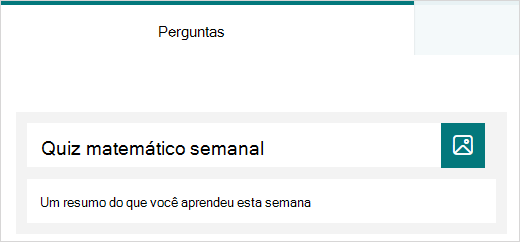
Observação: Títulos de teste podem ter até 90 caracteres. As descrições podem ter até 1.000 caracteres.
Observação: Seu teste é salvo automaticamente enquanto você o cria.
Adicionar perguntas
-
Selecione

-
Escolha que tipo de pergunta você deseja adicionar, como tipos de pergunta Escolha, Texto, Classificação ou Data . Selecione Mais tipos de perguntas

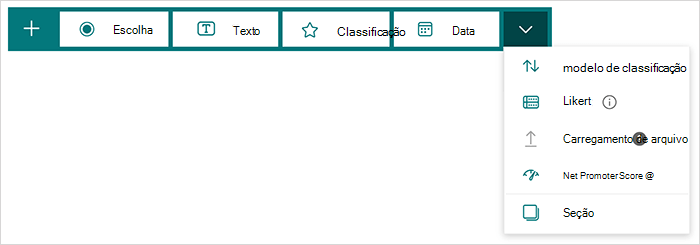
Dica: Você também pode formatar seu texto. Realce uma palavra ou palavras em seu título ou perguntas e escolha qualquer uma das seguintes opções: Negrito (atalho de teclado – CTRL/Cmd+B), Itálico (atalho de teclado – CTRL/Cmd+I), Sublinhar (atalho de teclado – CTRL/Cmd+U), Cor da fonte, Tamanho da fonte, Numeração ou Balas.
Visualizar seu teste
-
Selecione Visualizar para ver como o teste será exibido em um dispositivo Computador ou Móvel .
-
Para testar o teste, responda às perguntas no modo Versão prévia e selecione Enviar.
-
Para continuar editando seu teste, selecione Voltar.
Seu teste recém-criado aparecerá na parte superior da lista Meus formulários no painel Formulários para OneNote e poderá ser inserido no bloco de anotações do OneNote. Saiba mais.
Mais recursos
Agora que você tem as noções básicas para baixo, você também pode personalizar seu tema de formulário, adicionar uma imagem a uma pergunta, criar seções, usar lógica de ramificação e muito mais.
Comentários para Microsoft Forms
Queremos ouvi-lo! Para enviar comentários sobre o Microsoft Forms, vá para o canto superior direito do seu formulário e selecione Mais configurações do formulário 
Confira também
Ajustar as configurações do teste
Enviar seu teste para seus alunos
Verificar os resultados do teste
Curso de introdução ao Microsoft Forms: Criando Avaliações Autênticas










